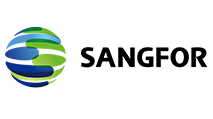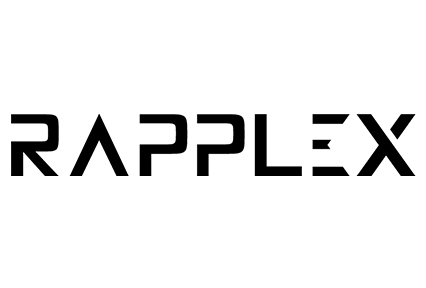Fortigate Cihazlarda Komut Satırında Aktif Bağlantıların İzlenmesi
Fortigate cihazlarda aktif durumdaki oturum bilgileri izlenebilmektedir. Oturum, iki cihaz veya ağdaki uygulamalar arasında bir iletişim kanalıdır. Her bir paketin ayrı ayrı incelenmesi yerine oturum açıkken iletilen tüm paketlerin bilgileri bir oturumda tutulmaktadır. Oturum bilgilerinin izlenmesi, meydana gelen normal olmayan davranışların incelenebilmesini sağlamaktadır. Bu işlem Fortigate üzerinde CLI Console ile yapılabilmektedir.
Aktif durumdaki oturum sayısını görüntülemek için:
#get system session status komutu kullanılır.

Aktif oturumları görüntülemek için:
#get system session list komutu kullanılır.
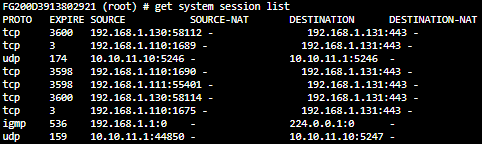
Bu komutla aktif durumdaki oturumların hangi protokolleri kullandığı, oturumun sonlanma süresi, kaynak ve hedef ip ve port adresleri listelenebilmektedir.
Aktif durumdaki oturumların hangi özelliklerinin kullanılabileceği aşağıdaki komutla öğrenilebilir:
#diagnose sys session
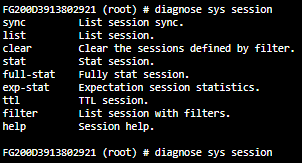
Aktif oturumlar üzerinde listeleme, oturumlar üzerinde bulunan filtreleri temizleme, oturumun durumunu görme, ne kadar süre aktif kalacağını öğrenme, filtreleme işlemleri yapılabilmektedir.
Aktif oturum detaylarını görüntülemek için:
#diagnose sys session list komutu kullanılır.
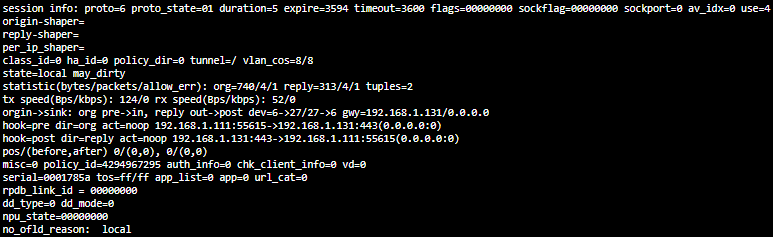
Buradaki komut açık durumdaki oturumların daha detaylı bir şekilde bilgilerini göstermektedir. Yukarıda tek bir session için gelen bilgiler görülmektedir ancak bu komutun çıktısı çok fazla sayıda oturum içerir. Kullanıcının gerek duymadığı alanları da içermesi ve karmaşık olması nedeniyle genelde filtreleme özelliği ile kullanılır ve görüntülenen bilgiler sınırlandırılabilir, filtreleme işlemi aşağıdaki alanlarda yapılabilir, açıklamaları yan taraflarında yer almaktadır.
#diagnose sys session filter
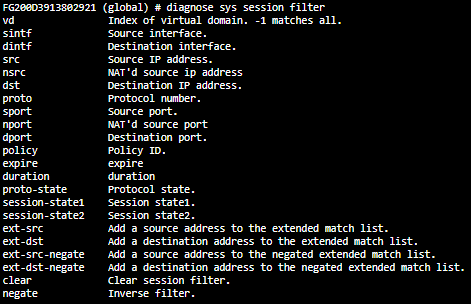
Bu parametrelerin başlangıç değerleri aşağıdaki gibidir, tüm seçenekler açık durumdadır:
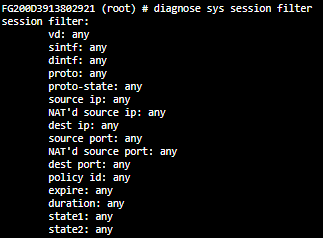
Örneğin IP adresi ve protokolü belirlenen oturumların bilgileri görüntülenebilir. IP adresi 192.168.1.130 olan ve protokol numarası 6 olan yani TCP protokolü ile haberleşen oturumların bilgileri görüntülenmek istenirse komutlar aşağıdaki şekilde olacaktır:
#diagnose sys session filter src 192.168.1.130
#diagnose sys session filter proto 6
#diagnose sys session list
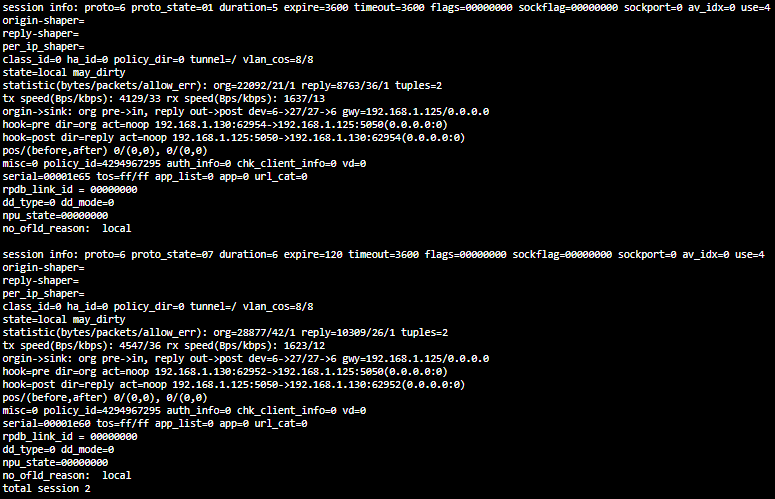
State(Durum) alanının açıklamaları:
|
State |
Anlamı |
|
log |
Oturum kaydediliyor. |
|
local |
Oturum lokal yığınlardan başladı ya da lokal yığınlarda sonlandı. |
|
ext |
Oturum bir firewall session helper (güvenlik duvarı oturum yardımcısı) tarafından oluşturuldu. |
|
may_dirty |
Oturum bir politika tarafından oluşturuldu. |
|
ndr |
Oturum bir IPS imzası ile kontrol edilecektir. |
|
nds |
Oturum bir IPS anomalisi ile kontrol edilecektir. |
|
br |
Oturum bridge moda geçiriliyor. (TP mode) |
|
npu |
Oturumun NPU’ya yüklenmesi mümkündür. |
|
wccp |
Oturum WCCP tarafından gerçekleştirilir. (Version 4.0) |
TCP için proto_state alanının açıklamaları:
|
State |
Değer |
Default Sonlanma Zamanlayıcısı |
|
NONE |
0 |
10 s |
|
ESTABLISHED |
1 |
3600 s |
|
SYN_SEND |
2 |
120 s |
|
SYN & SYN/ACK |
3 |
60 s |
|
FIN_WAIT |
4 |
120 s |
|
TIME_WAIT |
5 |
1 s |
|
CLOSE |
6 |
10 s |
|
CLOSE_WAIT |
7 |
120 s |
|
LAST_ACK |
8 |
30 s |
|
LISTEN |
9 |
120 s |
UDP için proto_state alanının açıklamaları:
|
State |
Değer |
|
Cevap görülmedi |
0 |
|
Cevap görüldü. |
1 |
SCTP için proto_state alanının açıklamaları:
|
State |
Değer |
Default Sonlanma Zamanlayıcısı |
|
SCTP_S_NONE |
0 |
60 s |
|
SCTP_S_ESTABLISHED |
1 |
3600 s |
|
SCTP_S_CLOSED |
2 |
10 s |
|
SCTP_S_COOKIE_WAIT |
3 |
5 s |
|
SCTP_S_COOKIE_ECHOED |
4 |
10 s |
|
SCTP_S_SHUTDOWN_SENT |
5 |
30 s |
|
SCTP_S_SHUTDOWN_RECD |
6 |
30 s |
|
SCTP_S_SHUTDOWN_ACK_SENT |
7 |
3 s |
|
SCTP_S_MAX |
8 |
n/a |
ICMP için proto_state alanı açıklamaları:
ICMP için bu alan her zaman 00 olmaktadır.
Kaynaklar





.png)